内存频率,小猪教您怎么查看内存条频率
- 时间:2018年04月04日 09:53:44 来源:魔法猪系统重装大师官网 人气:13167
电脑内存是电脑运行数据动态存储单元,内存的容量和运行频率直接决定了电脑运行速度和性能的好坏。而内存频率代表着该内存所能达到的最高工作频率,那么大家知道怎么看内存条频率吗?下面,小编就来跟大家讲解查看内存条频率的操作步骤了。
电脑都有内存,平时在买电脑的时候,有内存频率这么一个参数,而这个参数的好坏又能够直接影响到电脑运行速度,那么电脑的内存频率到底该如何检测呢?这也是新手上路必要的考验,下面,小编给大家带来了查看内存条频率的图文操作了。
怎么查看内存条频率
鉴于CPU-Z是重要而且专业的电脑硬件检测软件,首先讲讲如何下载安装CPU-Z。
建议电脑安装360安全卫士,在360安全卫士的“软件管家”--“软件大全”的搜索框中输入“CPU-Z”,单击搜索,在搜索结果中点击“下载”。
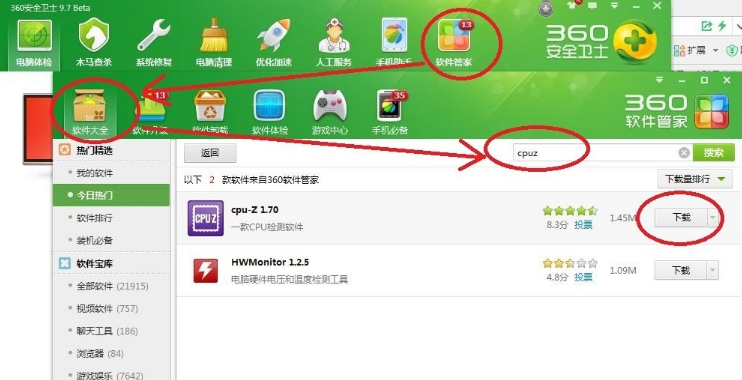
内存条频率载图1
下载完成后,点击“安装”。弹出CPU-Z安装窗口,点击“下一步”,同意安装协议,点击“下一步”,
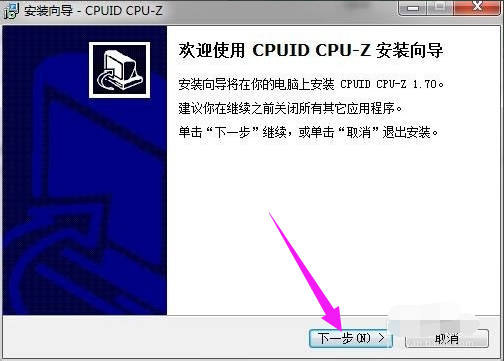
内存条载图2
选择安装的位置,尽量不要设置在c盘系统盘,这里设置在了D盘,单击“下一步”,直到安装完成。
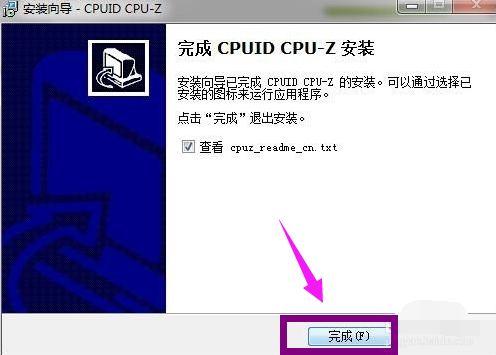
查看频率载图3
安装完毕,打开CPU-Z软件,单击菜单栏中的“内存”,就可以看到关于系统内存的信息了,内存频率也包含其间。
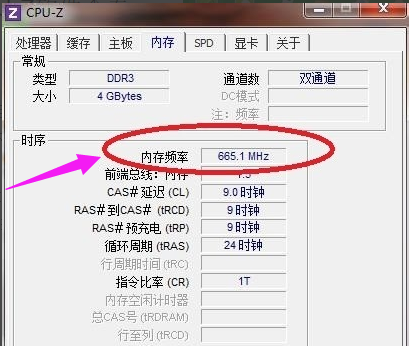
查看频率载图4
利用鲁大师查看内存频率:
安装成功后,打开鲁大师软件,
可以看到电脑概览中清晰的显示了各个硬件的具体信息,
其中包含了内存的频率。
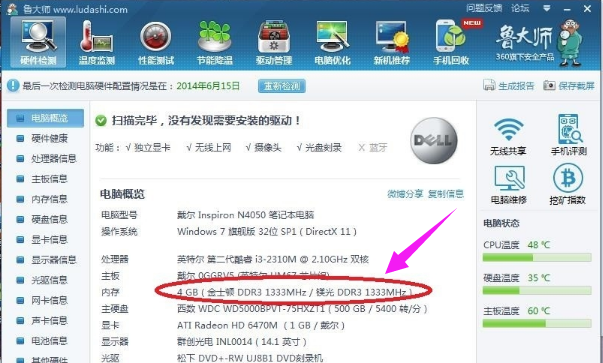
内存条频率载图5
以上就是查看内存条频率的方法了。
查看频率,内存条频率,电脑内存条,内存条








